Apple атаандаштыкка салыштырмалуу бир топ жогорку сапаттагы өнүмдөрдү чыгарганына карабастан - жана мен бул пикирде мага көптөр каршы болорун түшүнөм - кандайдыр бир катачылыктар мезгил-мезгили менен болушу мүмкүн. Эгер сиз бир күнү Mac же MacBook'уңузду күйгүзүп, бирок ал башталбай турган баскычка жеткен болсоңуз, анда сиз бул жерде таптакыр туурасыз. Кээде Apple логотиби гана пайда болот, кээде жүктөө дөңгөлөгү пайда болот, башка учурларда ал такыр жүктөлбөйт. Келгиле, бул жагдайда эң жөнөкөй аракеттерден эң татаалдарына чейин эмне кыла аларыңызды бул макалада чогуу карап көрөлү.
Болушу мүмкүн сени кызыктырат

Аппарат кайра иштетилүүдө
Бул ырдай сезилсе да, ишенип коюңуз, андай эмес. Мындай кайра баштоо маалыматтык технологиялар дүйнөсүндө көп нерсени чечет. Ошентип, эгер сиз түзмөгүңүз башталбай же жүктөлбөй жатканына туш болсоңуз, аны кайра күйгүзүңүз. Иш жүзүндө бардык түзмөктөрдө бул жол-жобо бирдей - жөн гана кубат баскычын 10 секунд кармап туруу керек. Кээ бир учурларда, аппарат автоматтык түрдө күйөт, башкаларында ал эмес, кандай болгон күндө да, классикалык кайра күйгүзүү сизге жардам бербегенин көрүүгө аракет кылбайт. Болбосо, улантыңыз.
NVRAM/PRAM баштапкы абалга келтирилүүдө
NVRAM (мурунку PRAM) сиздин macOS түзмөгүңүздөгү туруксуз эстутумдун кичинекей бөлүгү. NVRAM (Volatile Random Access Memory) ар кандай орнотууларды сактоо үчүн колдонулат, мисалы, үн, дисплейдин чечилиши, жүктөө дискин тандоо жана башкалар. PRAM (Parameter Random-Access Memory) учурда окшош маалымат сакталат жана баштапкы абалга келтирүү процедурасы бирдей. MacOS түзмөгүңүздүн башталбай жатканына байланыштуу көйгөйлөрдү NVRAM же PRAM баштапкы абалга келтирүү менен чечүүгө болот.
Эгерде сиз NVRAM/PRAMды баштапкы абалга келтиргиңиз келсе, кубат баскычын 10 секунд кармап туруу менен аппаратыңызды толугу менен өчүрүңүз. Mac же MacBook толугу менен өчүр замат, аны баскычы менен күйгүзүңүз жана Option (Alt) + Command + P + R баскычтарын чогуу басып тургандан кийин дароо күйгүзүңүз. Бул баскычтарды 20 секунддай кармап туруңуз, эмне болуп жатканына көңүл бурбай. экран. 20 секунддан кийин, аппарат кадимкидей жүктөлсүн. Эгер ал башталбаса, SMCди баштапкы абалга келтирип көрүңүз.
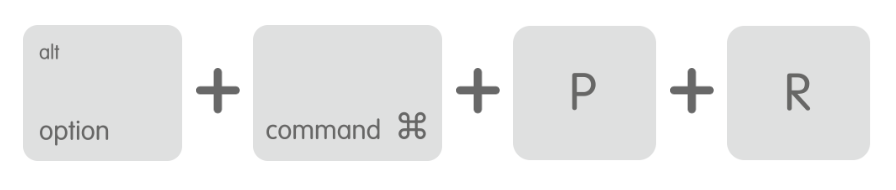
SMC кайра орнотуу
SMC сиздин Mac же MacBook'уңузда батареянын, электр менен камсыздоонун, заряддоонун, температура сенсорлорунун, ар кандай көрсөткүчтөрдүн, муздатуулардын жана башка көптөгөн нерселерге кам көрөт. Бул айтылган бөлүктөрдүн биринде кандайдыр бир көйгөй болушу мүмкүн, андыктан түзмөгүңүз жөн эле жүктөлбөй калат. SMCди баштапкы абалга келтирүү менен, сиз бул бөлүктөрдүн жүрүм-турумун баштапкы орнотууларына кайтара аласыз, ошентип, калыбына келтирилиши мүмкүн. SMCди баштапкы абалга келтирүү үчүн процедуралар түзмөккө жараша өзгөрөт - андыктан сиздин түзмөгүңүзгө ылайыктуу төмөнкү абзацты тандап, андан кийин SMCди баштапкы абалга келтириңиз.
T2 коопсуздук чип менен түзмөк
T2 коопсуздук чиптери бар түзмөктөр 2018-жылдагы дээрлик бардык түзмөктөрдү камтыйт. Бул учурда сиздин аппаратыңыз толугу менен өчүрүү. Андан кийин баскычтарды кармап туруңуз Control + Параметр (Alt) + Shift (Оң) учурунда жети секунд, анан ошол баскычтарды кармап туруу үчүн дагы кошуңуз кубат баскычы, кайсы бирге мурунку баскычтар менен кийинкисин кармап туруңуз жети секунд. Андан кийин аппаратты калтырыңыз 30 секунд болуп, акыры аны классикалык күйгүзүү.
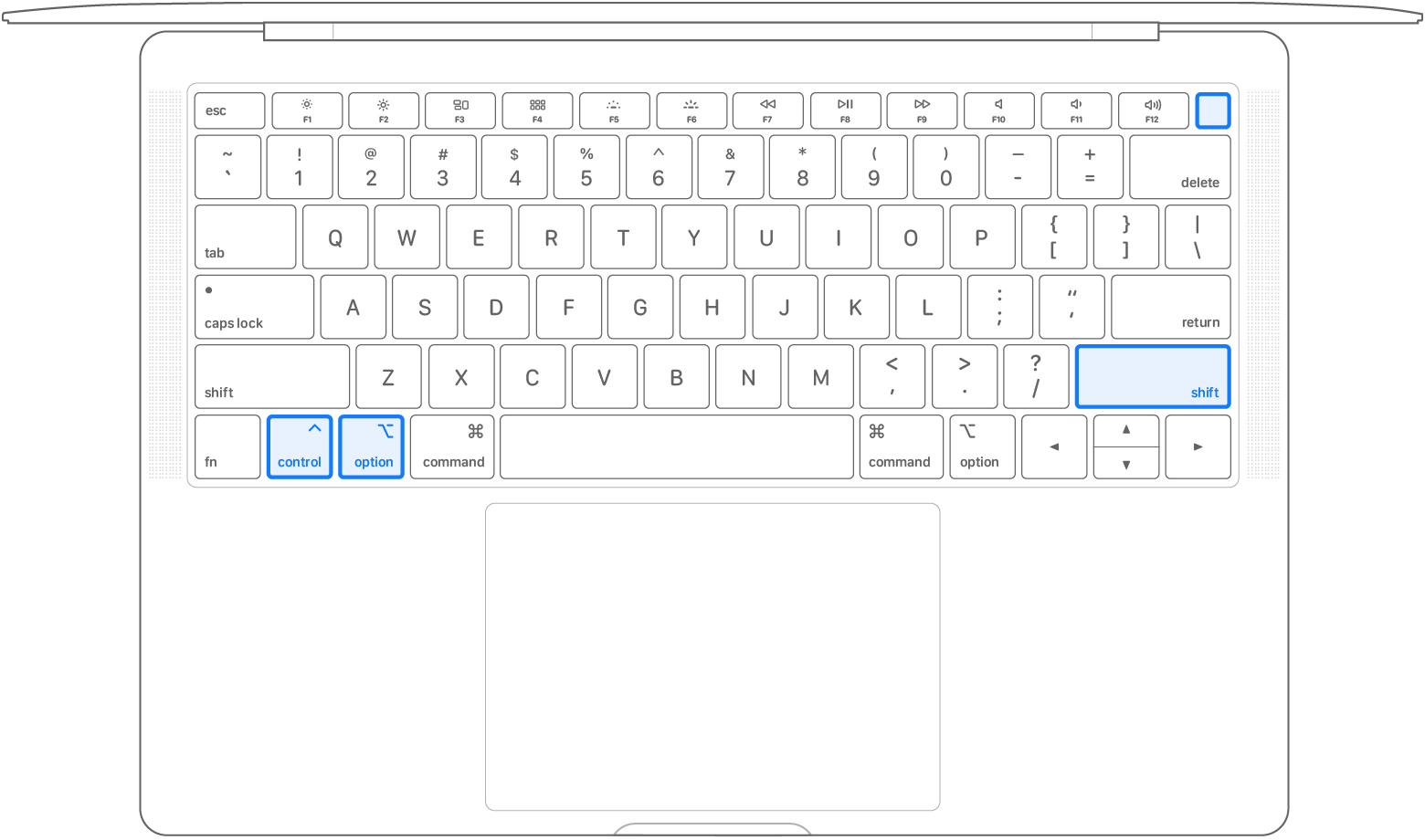
T2 чипи жок эски түзмөк
T2 чипи жок түзмөктөр 2017-жылдагы жана андан улуураак бардык түзмөктөрдү камтыйт. Бул учурда, сиздин аппарат толугу менен өчүрүү. Андан кийин баскычтарды кармап туруңуз Control + Параметр (Alt) + Shift (Оң) + кубат баскычы учурунда он секунд. Андан кийин аппаратты калтырыңыз 30 секунд болуп, акыры аны классикалык күйгүзүү.
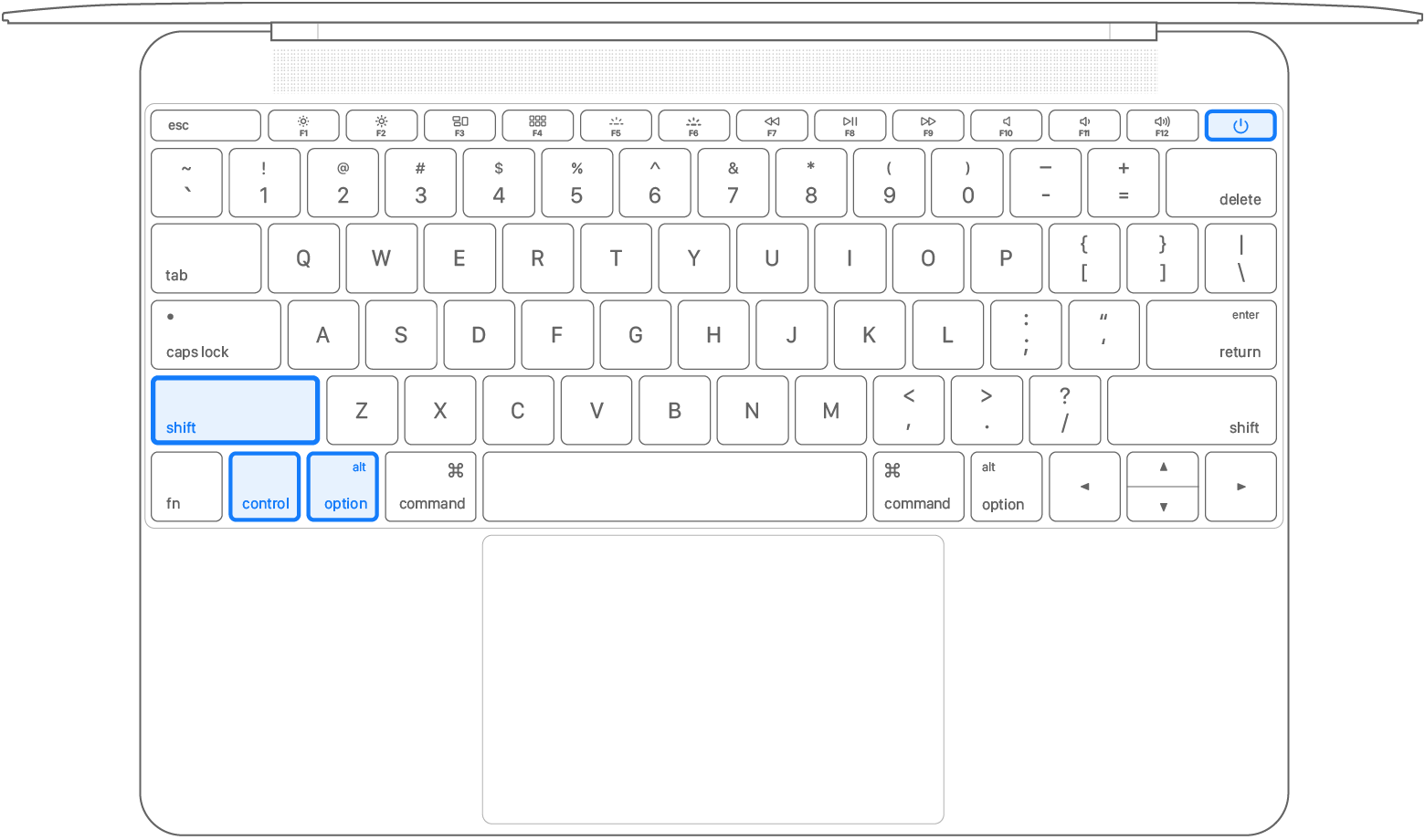
Алынма батареялары бар MacBooks
Эгерде сизде алынуучу батарейкасы бар эски MacBook болсо, алгач аны алыңыз өчүрүү a батареяны чыгарыңыз. Андан кийин бир аз кармаңыз кубат баскычын беш секунда басып, анда ага коё бер a батареяны кайра кой. Андан кийин аппаратты калтырыңыз 30 секунд болуп, акыры аны классикалык күйгүзүү.
Дискти оңдоо
Эгерде NVRAM/PRAM жана SMCди баштапкы абалга келтирүү жардам бербесе, ал акырындап начарлап баратат, бирок дагы деле түзмөктү күйгүзө аласыз. Эми дискти оңдоо/куткаруу келет. Бул учурда, сиз аппаратты көчүрүү керек macOS калыбына келтирүү режими. Сиз буга аппаратыңызды толугу менен жасоо менен жете аласыз сен өчүр. Андан кийин, аппарат классикалык талап кылынат күйгүзүү жана күйгүзгөндөн кийин дароо басыңыз a кармап туруу ачкычтар Command+R. Бул баскычтарды режимде болгонго чейин кармап туруңуз macOS калыбына келтирүү. Мына ошондо зарыл тилди тандоо a Кириңиз администратордун эсебине. MacOS калыбына келтирилгенден кийин, колдонмону ишке киргизиңиз Disk Utility. Бул жерде, анан сол менюда чыкылдатыңыз баштоо диск (көбүнчө Macintosh HD деп аталат), белгилөө аны, анан терезенин жогору жагындагы чыкылдатыңыз Куткаруу. Андан кийин дискти куткаруу чуркоо жана ал иштей берсин. Бүткөндөн кийин, бардыгын ушундай жол менен текшере аласыз башка дисктер, көрсөтүлө турган. Эгерде сиз эч кандай дискти көрбөсөңүз, анда баскычты колдонуу менен терезенин жогорку сол жагындагы дисплейди активдештирүү керек. Дисплей. Карап чыгуу аяктагандан кийин, жогорку сол жактагы таптаңыз сөлөкөтү жана жабдуулар кайра жүктөө. Эгерде дисктерди куткаргандан кийин да, каталар чечилбесе, төмөнкүдөй улантыңыз.
Жаңы macOS орнотулууда
Эгерде жогоруда көрсөтүлгөн процедуралардын бири да сиз үчүн иштебесе, анда сиз MacOSтун жаңы көчүрмөсүн орнотууга шашышыңыз керек. Бул учурда, сиз эч кандай маалыматтарды жоготуп албашыңыз керек, андыктан тынчсыздана турган эч нерсе жок. macOSтун жаңы көчүрмөсүн орнотуу үчүн төмөнкүгө өтүшүңүз керек macOS калыбына келтирүү режими. Сиз буга аппаратыңызды толугу менен жасоо менен жете аласыз сен өчүр. Андан кийин, аппарат классикалык талап кылынат күйгүзүү жана күйгүзгөндөн кийин дароо басыңыз a кармап туруу ачкычтар Command+R. Бул баскычтарды режимде болгонго чейин кармап туруңуз macOS калыбына келтирүү. Мына ошондо зарыл тилди тандоо a Кириңиз администратордун эсебине. MacOS калыбына келтирилгенден кийин, колдонмону ишке киргизиңиз macOSту кайра орнотуңуз. Андан кийин лицензиялык келишимди ырастаңыз, дискти тандоо MacOS орнотуу жана күтүү жүктөө бүт системанын. Түзмөк жүктөлүп алынгандан кийин иштейт жаңы MacOS орнотуу, анын жүрүшүндө ал бир нече жолу кайра башталышы мүмкүн. Болжол менен 30 мүнөттөн кийин система орнотулуп, иштеши керек. Эгер андан кийин да сиз тутумга кирбесеңиз жана түзмөк дагы эле башталбай калса, тилекке каршы, эң катаал кадамга - macOSтун таза орнотуусуна өтүү керек.
Жаңы macOSтун таза орнотуусу
MacOS'тун жаңы көчүрмөсүн таза орнотуу - бул мүмкүн болгон аппараттык катадан улам түзмөктү тейлөөгө алуудан мурун Mac же MacBook менен жасай турган акыркы нерсе. Таза macOS орнотуу процесси дээрлик жогорудагы абзацтагыдай эле - буга чейин гана керек дискиңизди форматтаңыз. Бул учурда белгилей кетүү керек бардык дайындарды жоготосуз, дискте сакталган. Бул учурда, сизди камдык көчүрмө гана сактап калат. macOS таза орнотуу үчүн, ошондуктан, ал баруу керек Калыбына келтирүү режими macOS. Сиз буга аппаратыңызды толугу менен жасоо менен жете аласыз сен өчүр. Андан кийин, аппарат классикалык талап кылынат күйгүзүү жана күйгүзгөндөн кийин дароо басыңыз a кармап туруу ачкычтар Command+R. Бул баскычтарды режимде болгонго чейин кармап туруңуз macOS калыбына келтирүү. Мына ошондо зарыл тилди тандоо a Кириңиз администратордун эсебине. MacOS калыбына келтирилгенден кийин, колдонмону ишке киргизиңиз Disk Utility. Бул жерде, анан сол менюда чыкылдатыңыз сиздин дискиңиз (көбүнчө Macintosh HD деп аталат), белгилөө аны, анан терезенин жогору жагындагы чыкылдатыңыз Жок кылуу. Каалаганды орнотуңуз диск форматы (macOS Mojave гана APFSден) жана балким, ошондой эле аты a жок кылууну ырастоо диск.
Ийгиликтүү өчүрүлгөндөн кийин, негизги экранга кайтыңыз macOS калыбына келтирүү жана колдонмону иштетиңиз macOSту кайра орнотуңуз. Андан кийин лицензиялык келишимди ырастаңыз, дискти тандоо MacOS орнотуу жана күтүү жүктөө бүт системанын. Түзмөк жүктөлүп алынгандан кийин иштейт жаңы MacOS орнотуу, анын жүрүшүндө ал бир нече жолу кайра башталышы мүмкүн. Болжол менен 30 мүнөттөн кийин система орнотулуп, иштеши керек. Бул жол-жобосу эң күчтүү, бирок көпчүлүк учурда бардык маселелерди чечет. Эгер сиз көйгөйлөрдү ушундай жол менен чече албасаңыз, анда бул, кыязы, а аппараттык ката жана Mac же MacBook тапшыруу керек болот ыйгарым укуктуу кызмат.



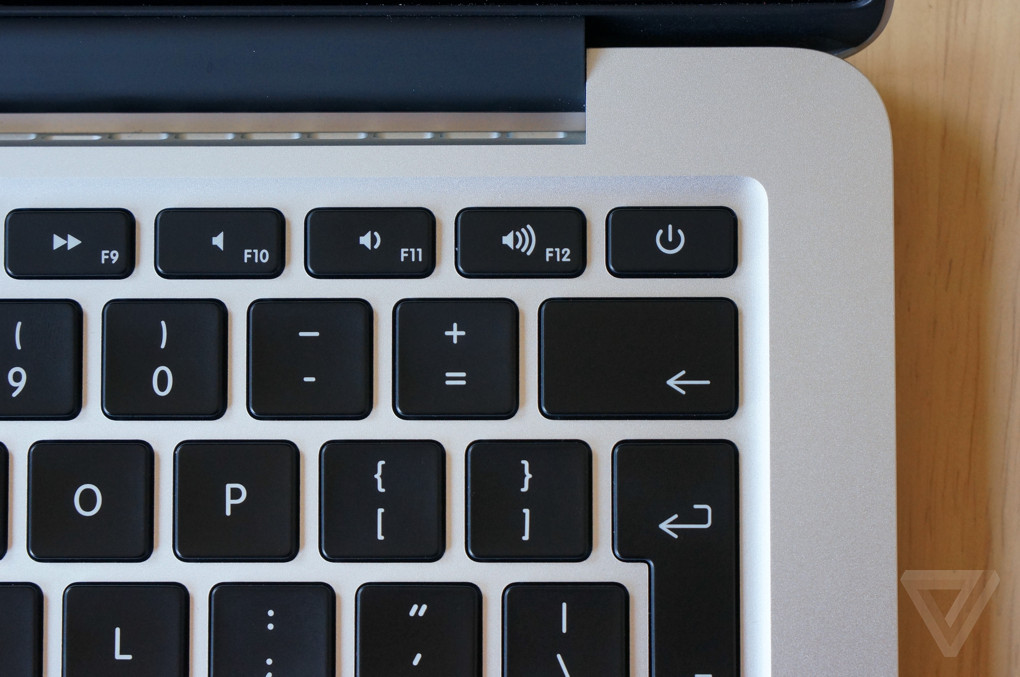

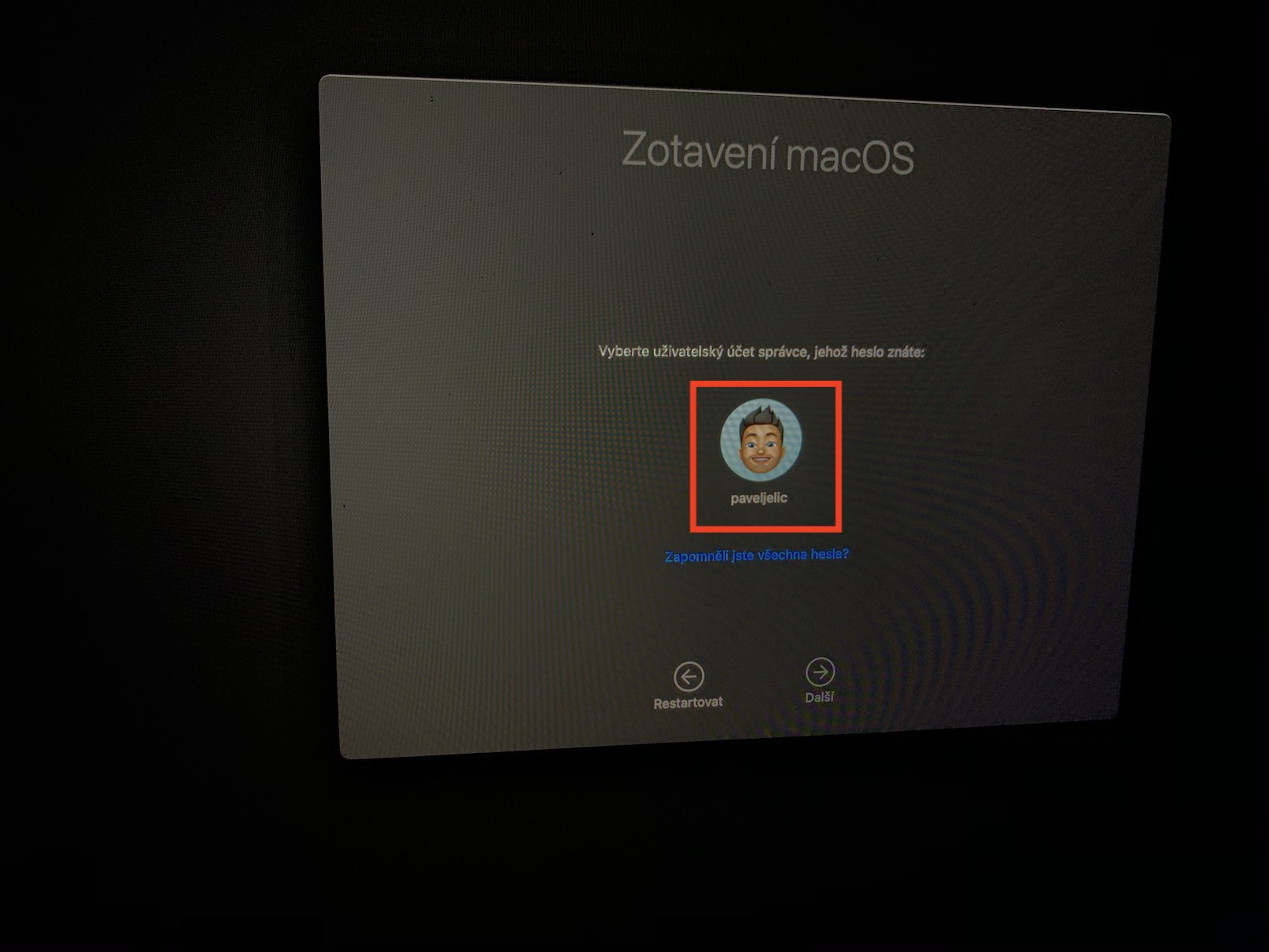
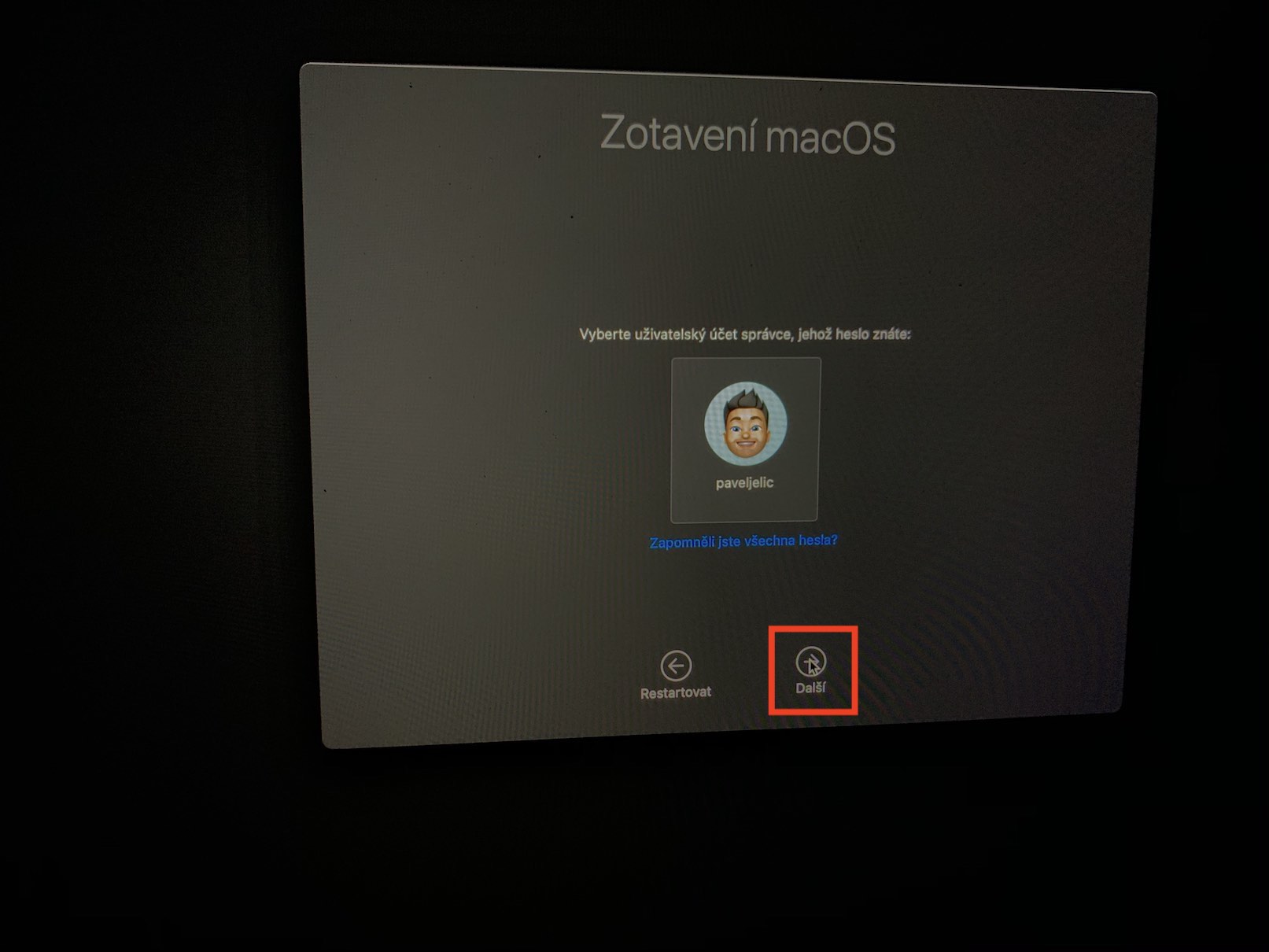
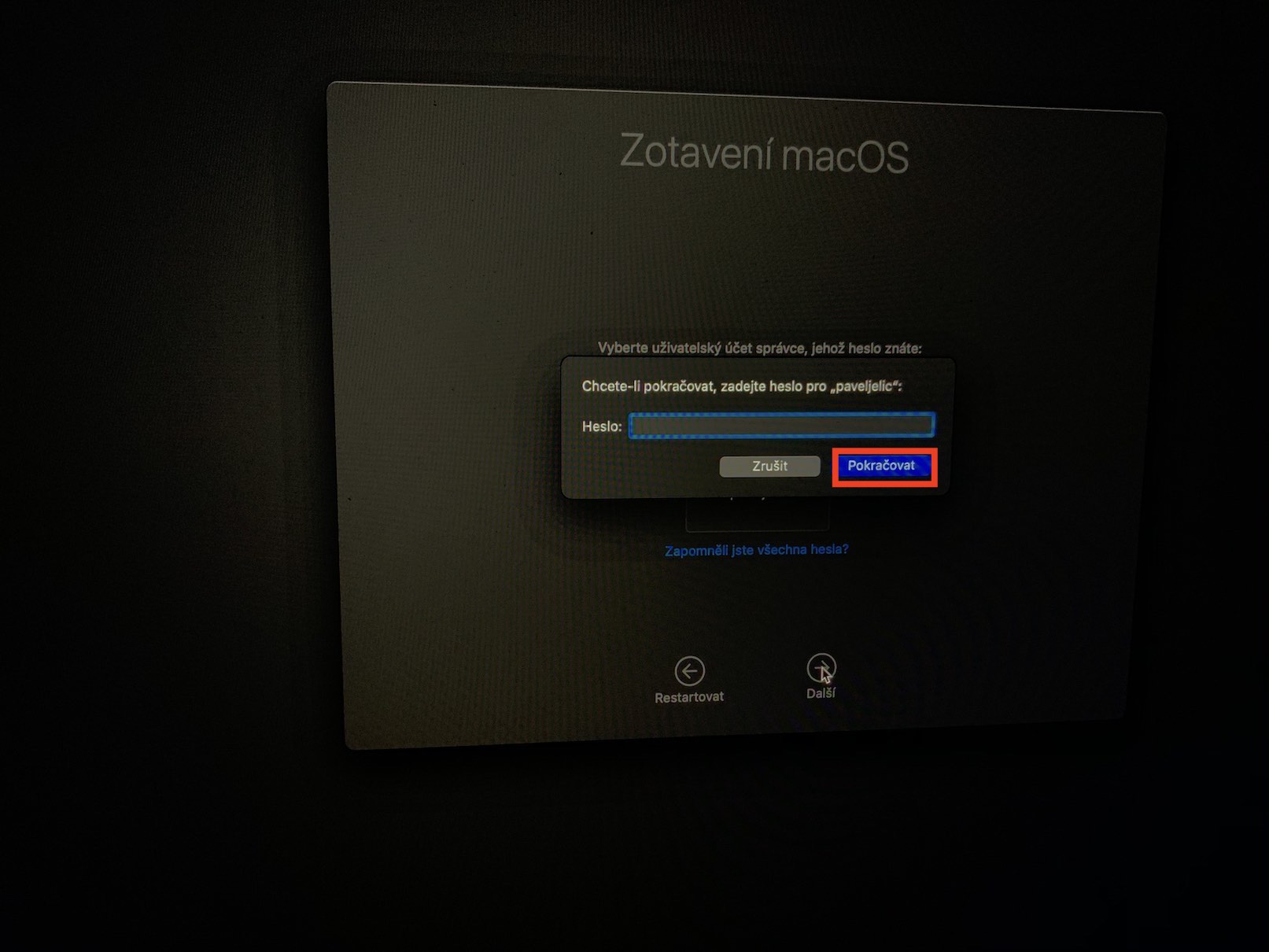

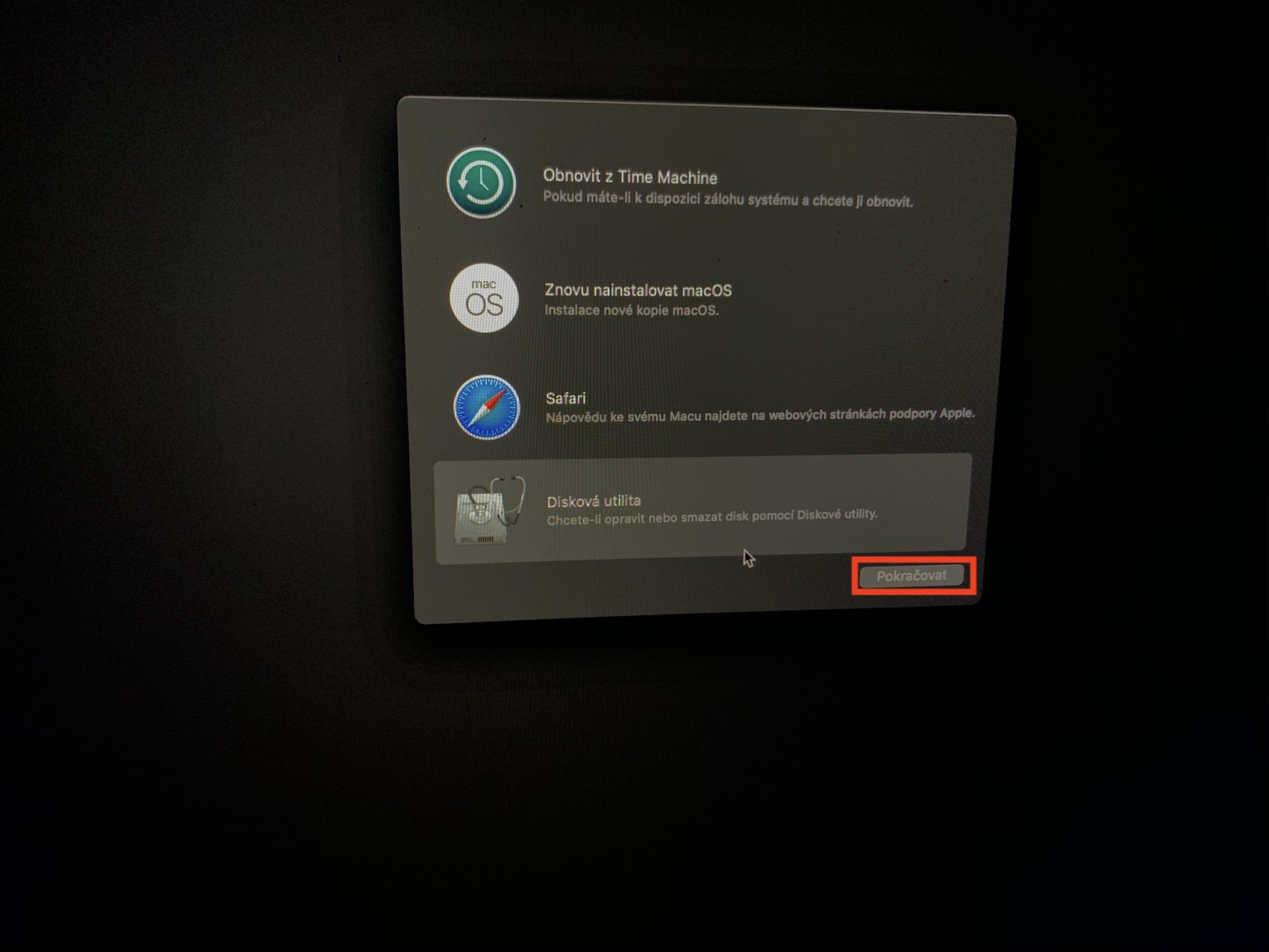
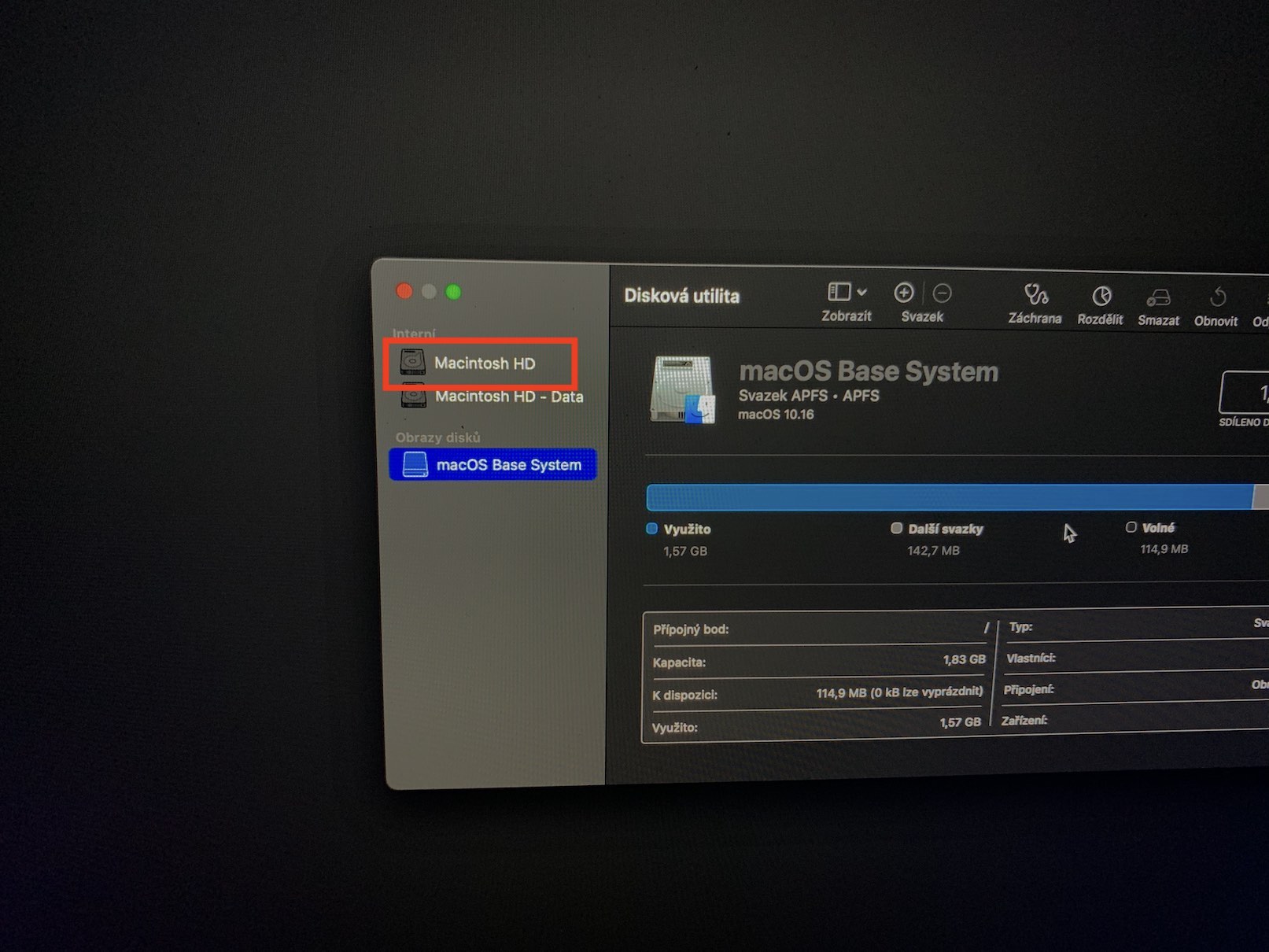
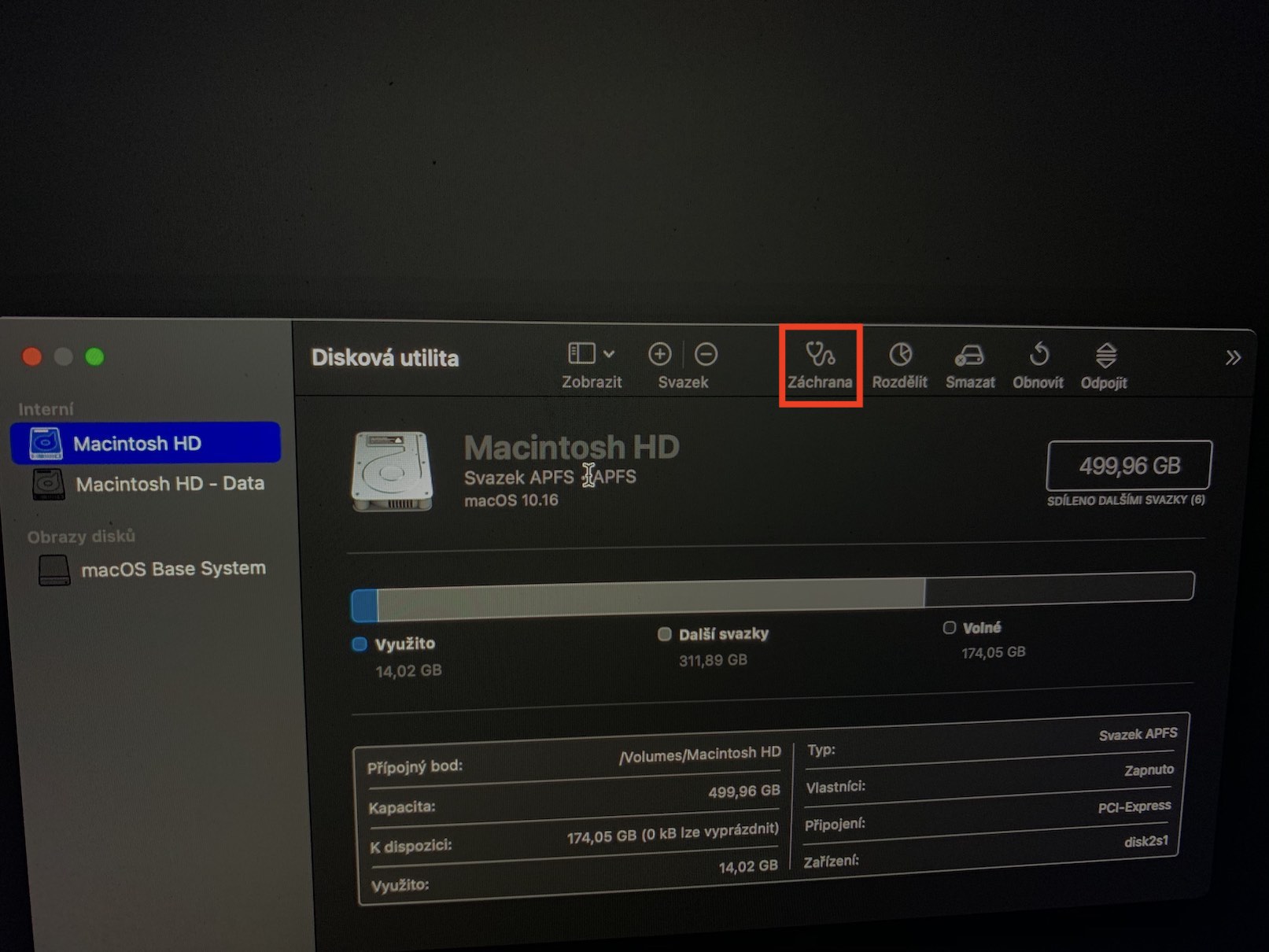
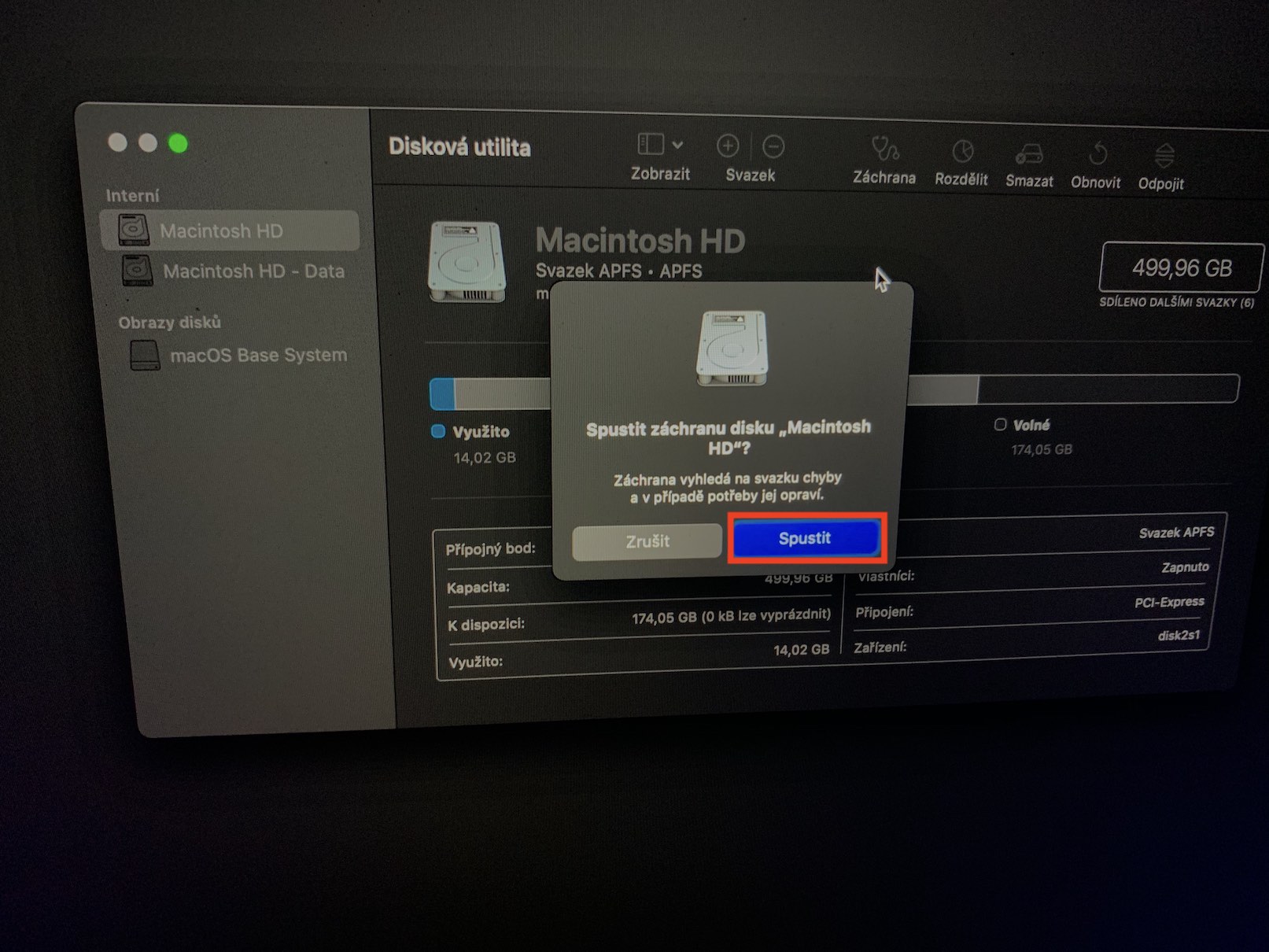
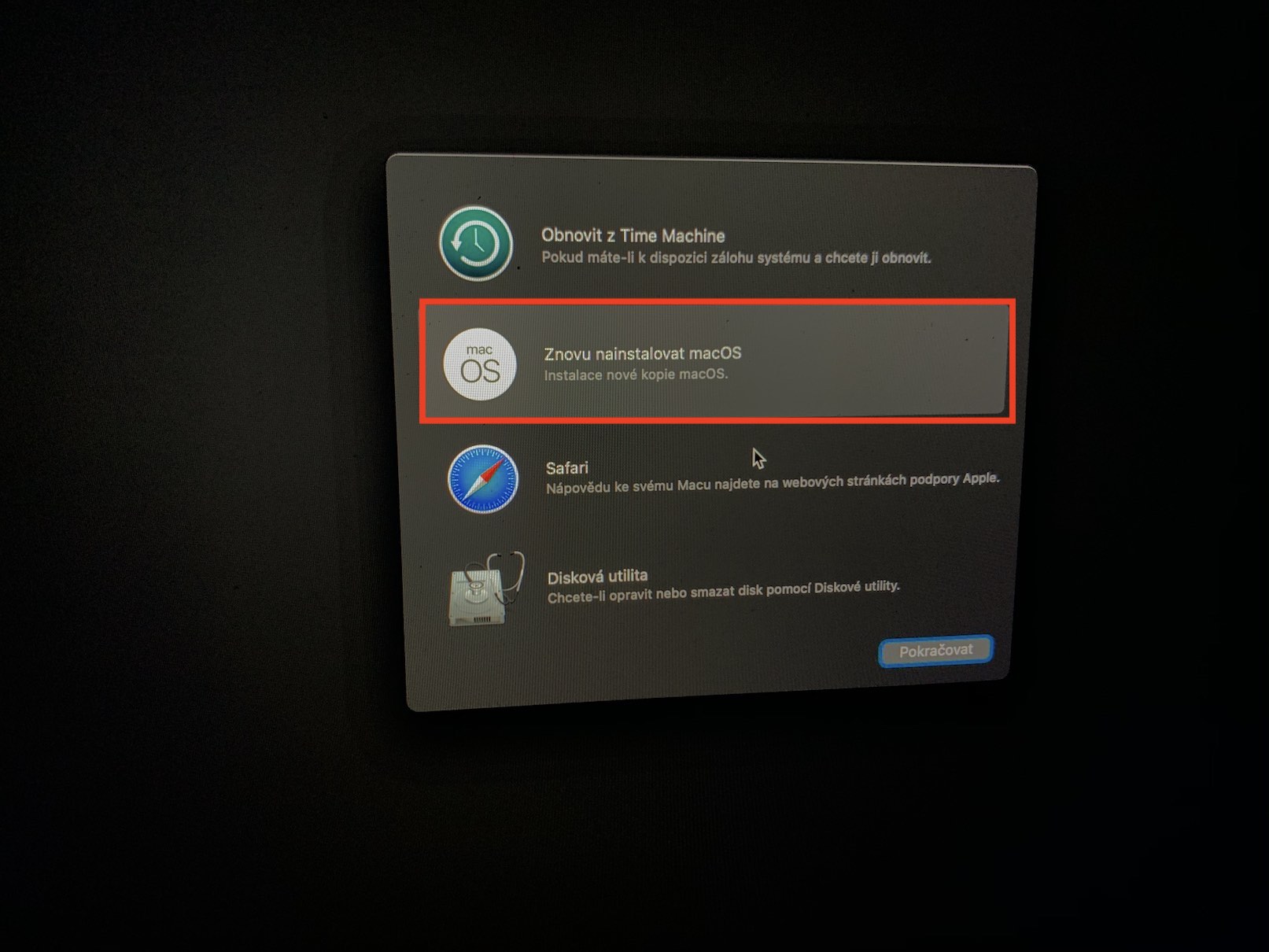
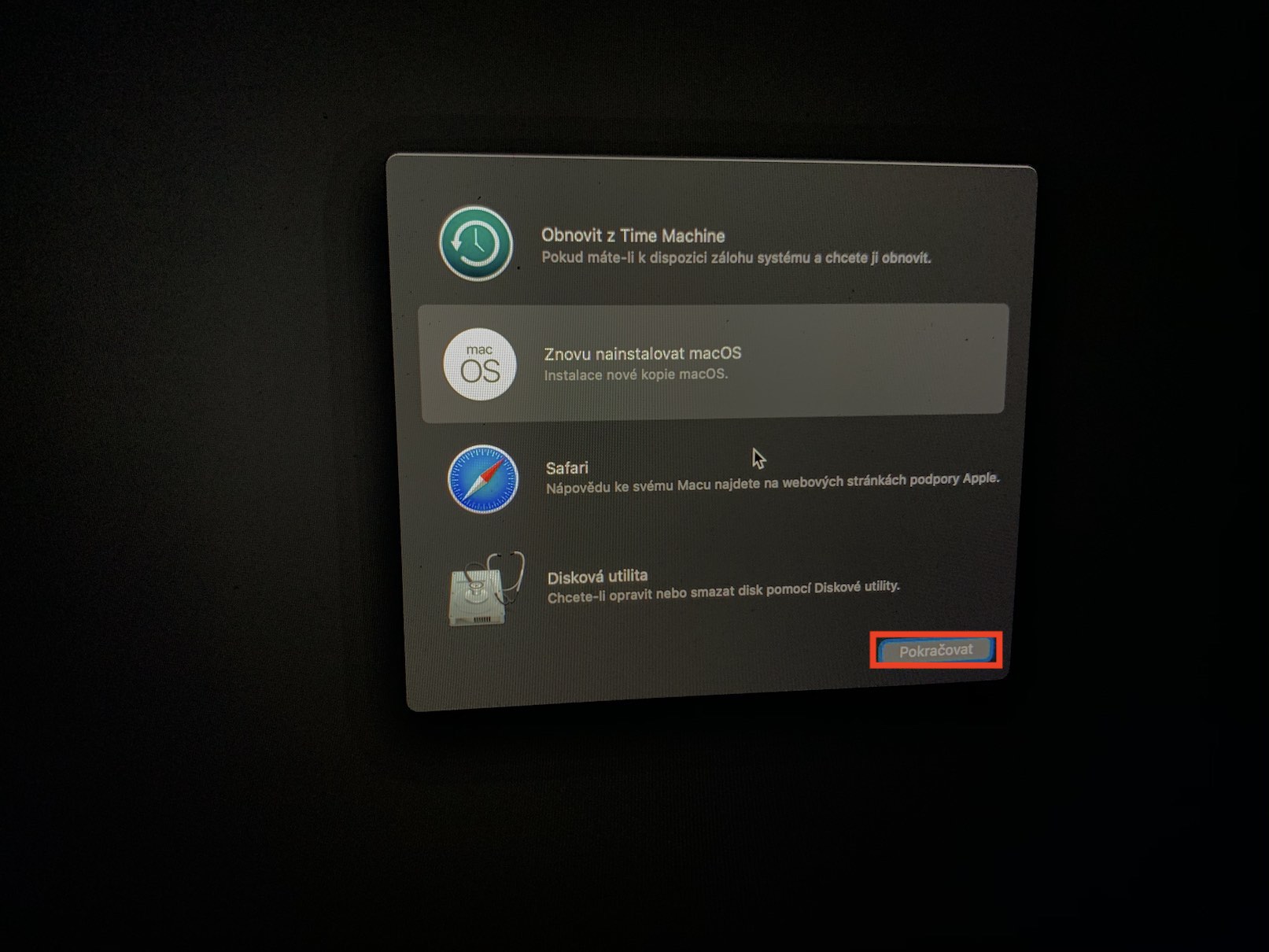
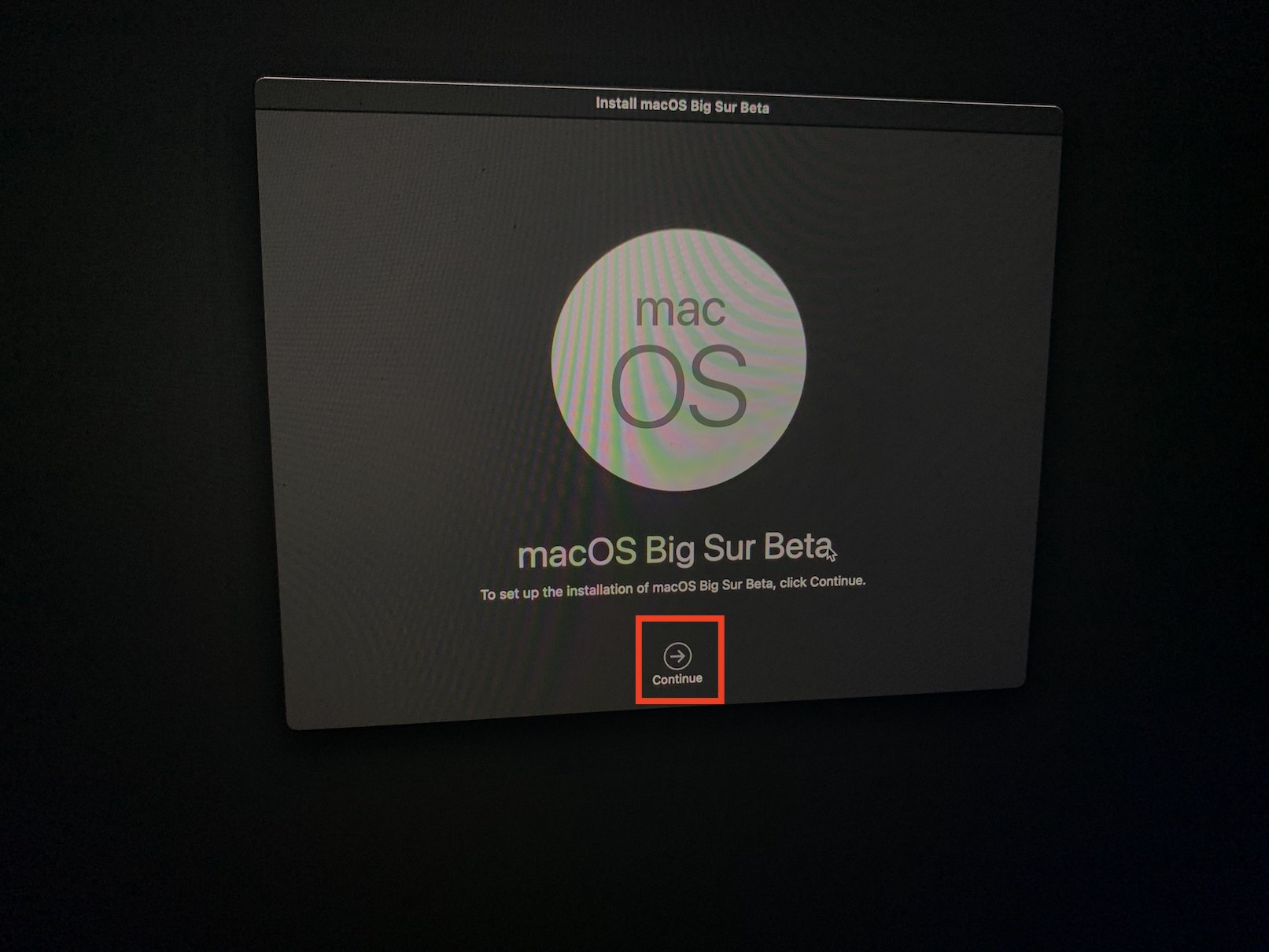
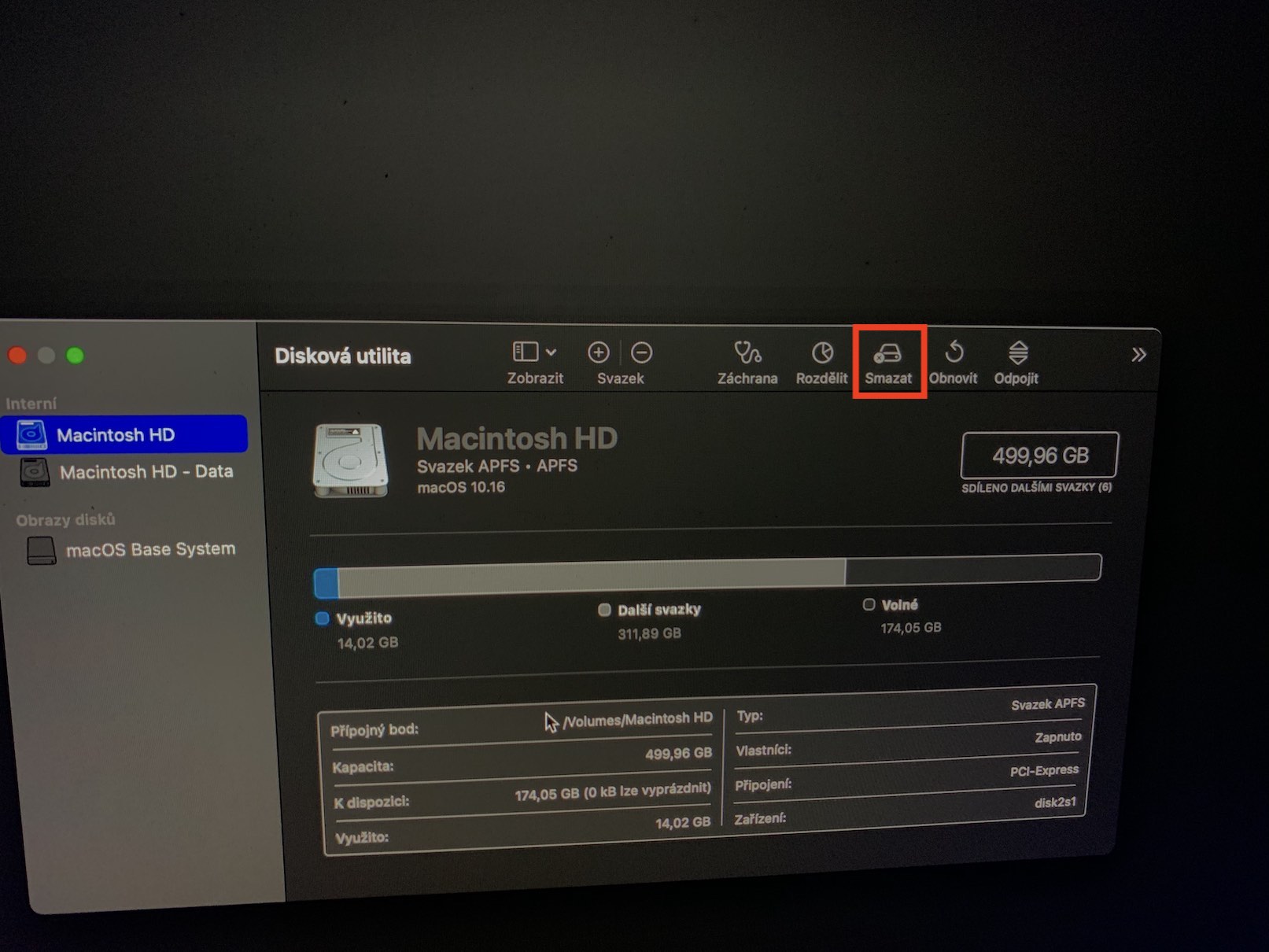
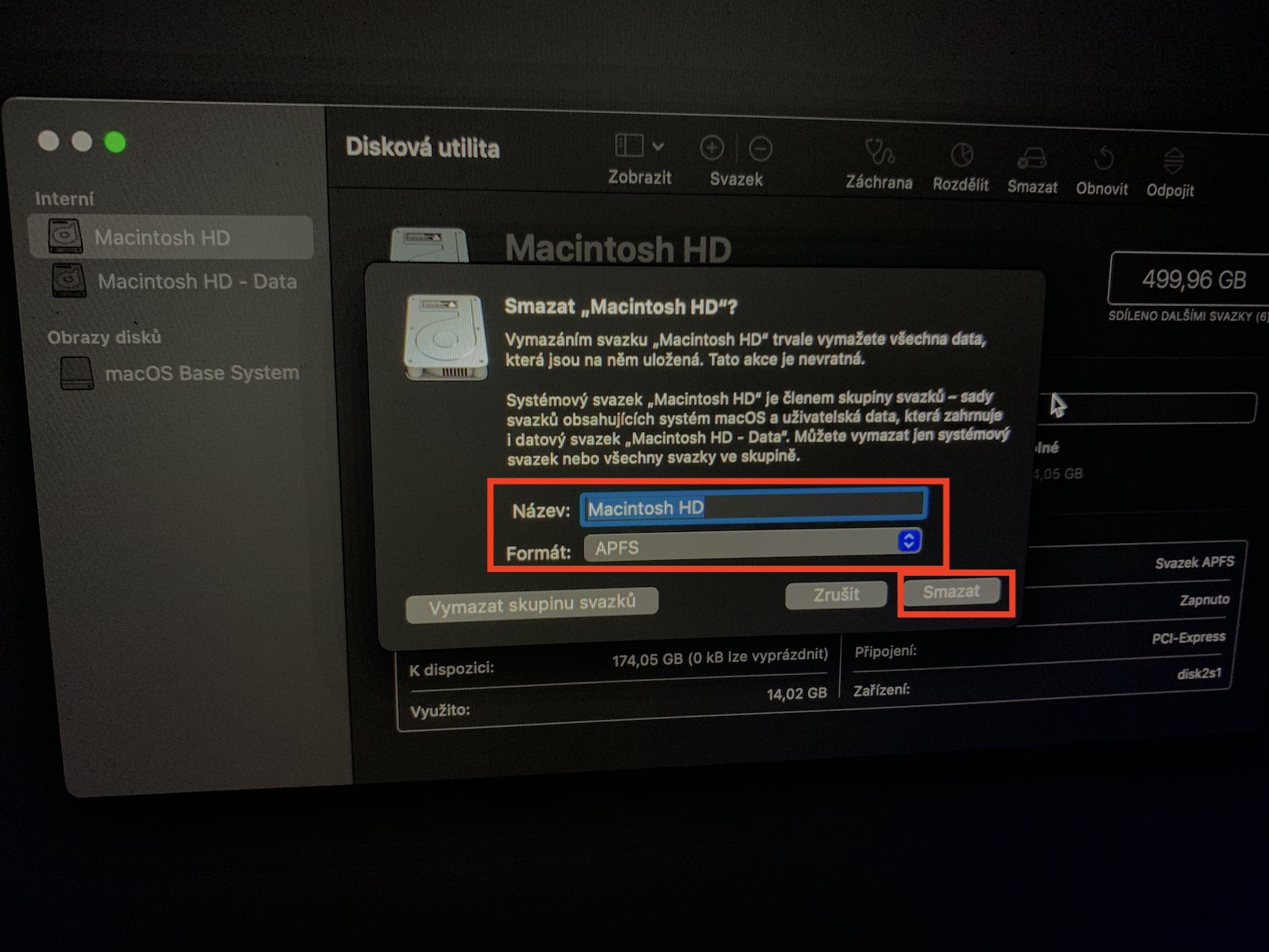
Салам, менде Macbook Pro 2010 бар, ал күтүлбөгөн жерден өлүп калды. Мен аны баскыч менен күйгүзсөм, бир секунданын ичинде кайра өчөт. Баскычты узагыраак кармап турсам, ал күйөт, бирок баштоо дискин таппай жатат, калыбына келтирүү режиминен кийин системаны орнотуп жатам, бирок көйгөй кайталанат :-/ Эстутумду калыбына келтирүү боюнча көрсөтмөлөрдү аткардым, бирок жардам берген жок.